一、ISO法:
1、下载并安装一个软碟通软件 。
2、打开软碟通软件,点文件,打开,找到你的ISO镜像! 这步也可以这样做,找到 你的ISO镜像,右键-打开方式选择软碟通
3、点击软碟通上面的启动,写入硬盘镜像-写入介质选择你的U盘,格式选择USB HDD或者USB HDD+或者USB ZIP 都行!推荐第一个!然后点击启动,这时,会提示你格式化U盘,如果你事先备份了U盘里面的东西,那么就直接格式化,如果没备份,现在备份了后再来格式化!
4、格式化玩了后软碟通会自动开始写入镜像,鼠标会变成一个圈,无法使用,下方有个进度条,等待进度条跑完,鼠标变回来了就可以关掉软碟通了!启动U盘制作完成!过程根据电脑配置不同时间有所不同!可能10到30分钟都有可能!段时间你该干嘛干嘛,只要不关闭软碟通就行!
5、安装,给你要装系统的电脑插上U盘,摁开机键,进BIOS,设置从U盘启动,保存并重启,这时会自动开始安装系统,按提示操作就行!
二、PE法
首先我们需要准备一个大于4G的U盘,然后在装机吧官网下载最新版的装机吧一键重装系统软件,来制作U盘PE工具 。
1. 打开下载好的装机吧,选择顶部栏目的U盘启动,然后选择U盘模式 。
2.将准备好的U盘插入到电脑,U盘的重要资料必须备份,否则制作U盘会将U盘格式化,造成数据丢失 。软件会自动识别到U盘,然后其他的默认就行了,点击一键制作启动U盘,选择UEFI/BIOS双启动模式,然后在选择高级版的PE 。
3.装机吧还提供系统下载,可以不用去找系统那么麻烦,当然如果下载好了最直接跳过下载系统,只需等待下载PE即可开始制作 。
4.只需耐心等待PE启动工具的制作完成,就可以开始使用了 。
5.使用PE进行重装是需要进入到BIOS模式调整启动模式为U盘启动,然后进入PE界面 。不同的电脑进入BIOS的热键不同,可以在装机吧官网查看对应的热键信息 。
6.进入到PE界面后,选择第一个Windows PE即可进入U盘PE系统 。
7.进入U盘PE系统后会自动弹出PE装机工具,这里勾选下载的Win7系统,目标分区选择你的系统盘(一般为C盘),之后点击安装系统 。
8.进入系统的安装过程,这里不用操作,耐心等待完成后重启电脑即可进入下一步的安装 。

文章插图
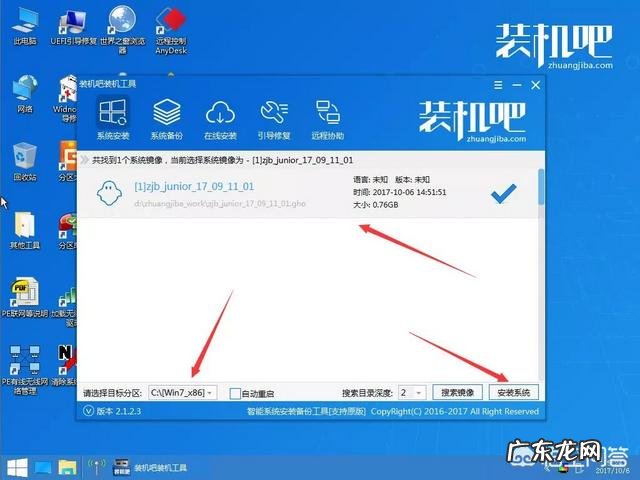
文章插图

文章插图
制作启动U盘的软件有很多,小迷推荐微PE、U盘魔术师等无广告捆绑软件的PE软件,不过说到无广告无捆绑,当然是ultraiso软件才是最干净的,今天小迷就以ultraiso软件烧制启动U盘为例演示 。
1、打开ultraiso软件:
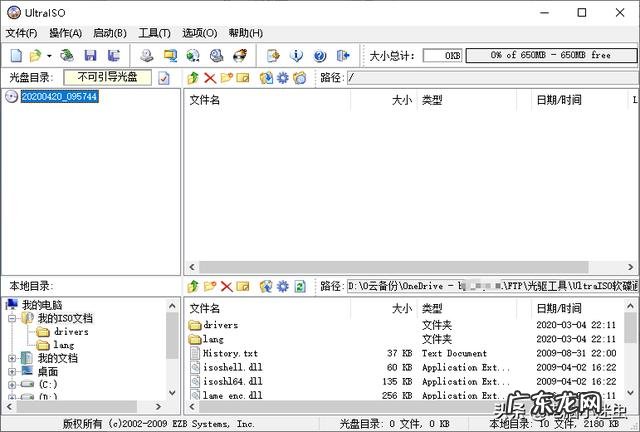
文章插图
2、在左上角文件下拉菜单里,选择“打开”:

文章插图
3、选择要安装的系统,小迷用的是win10系统镜像:

文章插图
4、打开后,win10系统镜像就加载到了ultraiso软件里:
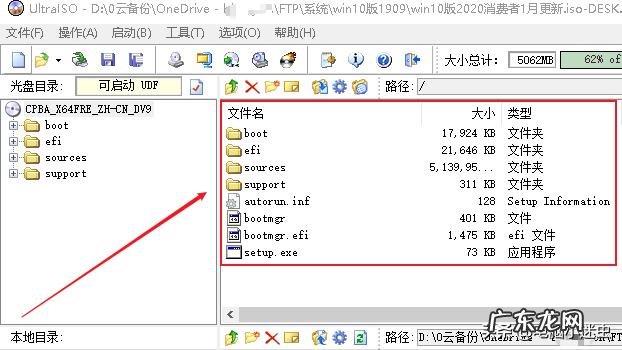
文章插图
5、重点来了,点击上边菜单里的“启动”,在下拉菜单里面选择“写入硬盘映像”:
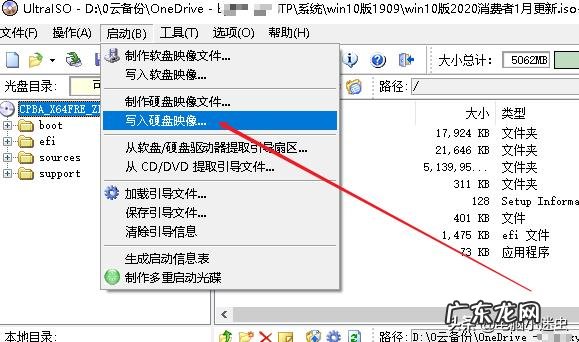
文章插图
6、在弹窗里选择好U盘之后,点击下方“写入”:
- 淘宝一键铺货后如何编辑宝贝?如何操作?
- C盘Roaming里文件能删除吗
- 迷你世界如何版本升级
- 如何自制可口的养颜鸡汤?
- 三伏天坐月子是种怎样的体验?如何护理出月子不落月子病?
- 京东分销宝怎么进去?如何赚钱?
- 家装中,餐厅如何设计?
- 农村自建房如何过户
- 二手房房产证如何过户
- 你如何看义和团运动?
特别声明:本站内容均来自网友提供或互联网,仅供参考,请勿用于商业和其他非法用途。如果侵犯了您的权益请与我们联系,我们将在24小时内删除。
